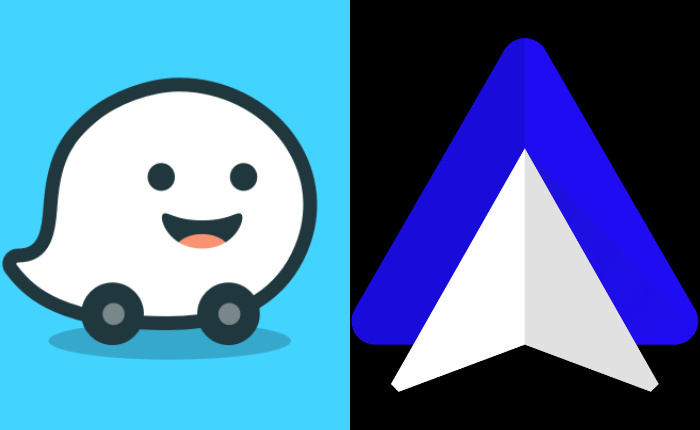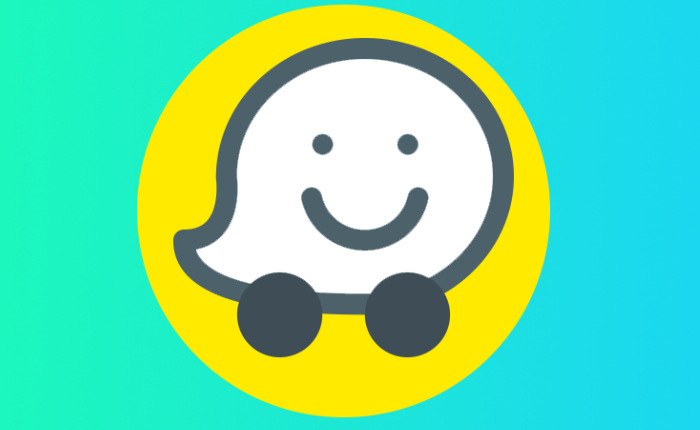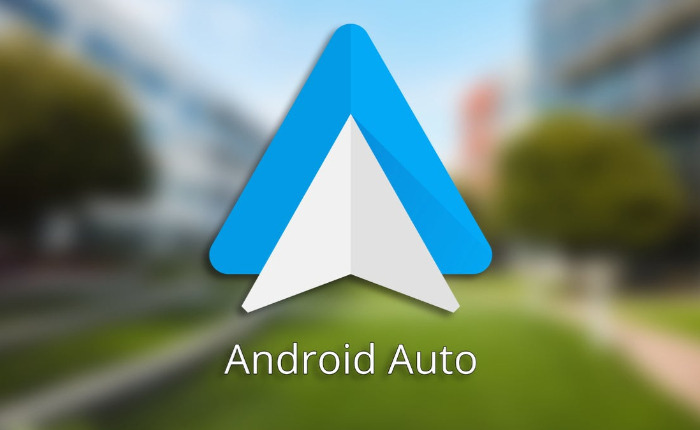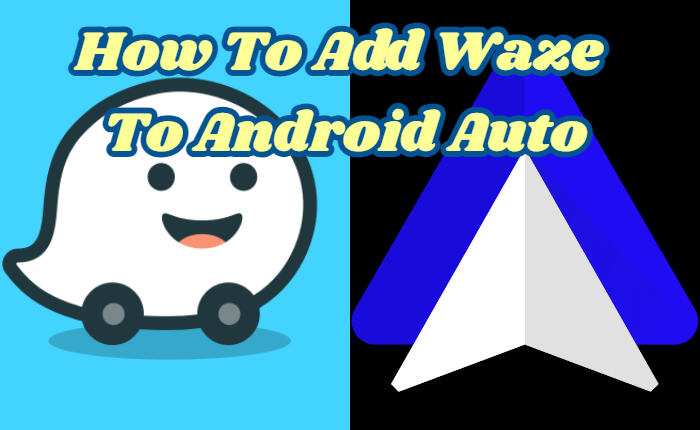
Waze è una popolare app di navigazione e dispone di strumenti che ti aiutano a raggiungere la tua destinazione in tempo. Waze è anche completamente compatibile con Android Auto ed ecco come puoi aggiungere Waze ad Android Auto per una guida sicura e senza interruzioni.
Waze è una delle migliori app di navigazione e condivide anche avvisi stradali in tempo reale e mappe aggiornate con gli utenti per rendere il loro viaggio sicuro.
Pertanto l'utilizzo di Waze può essere molto utile. In questa guida abbiamo condiviso i passaggi su come aggiungere Waze ad Android Auto.
Come scaricare e aggiungere Waze su Android Auto
Configurare Waze sullo smart display della tua auto è abbastanza semplice. Ma prima dovrai installare l'app sul tuo dispositivo Android.
- Apri il Google Play Store.
- Cerca Waze.
- Tocca l'icona Waze e fai clic su Installa
- Successivamente, apri l'app e accedi.
Come configurare Waze su Android Auto
Una volta installato Waze sul tuo dispositivo, collegalo ad Android Auto.
- Apri Impostazioni sul tuo smartphone Android.
- Nella barra di ricerca, digita “Android Auto”.
- Apri le impostazioni di Android Auto.
- In Generale, tocca Personalizza Launcher.
- Individua l'app Waze nell'elenco delle app.
- Fai clic sulla casella accanto all'app Waze.
L'app Waze verrà aggiunta e potrai spostarla in cima all'elenco facendo clic sui punti accanto all'app Waze.
Come utilizzare Waze su Android Auto
Puoi utilizzare l'app Waze utilizzando il display touch screen o i comandi vocali.
Utilizza il display touchscreen per utilizzare Waze
- Utilizza un cavo USB per collegare il tuo dispositivo Android al sistema dell'auto.
- Avvia l'interfaccia di Android Auto.
- Tocca l'app Waze.
- Fare clic sulla barra di ricerca e aprire la tastiera.
- Inserisci la tua destinazione.
- Successivamente, conferma la tua destinazione.
Usa i comandi vocali per utilizzare Waze
- Utilizza un cavo USB per collegare il tuo dispositivo Android al sistema dell'auto.
- Avvia l'interfaccia di Android Auto.
- Tocca l'app Waze.
- Tocca l'icona del microfono per aprire l'input del comando.
- Puoi anche dire OK Google.
- Pronuncia il tuo comando: “Condividi il tuo indirizzo”.
- Conferma la tua destinazione per avviare la navigazione.
Spero che questo articolo ti abbia aiutato a capire come aggiungere Waze ad Android Auto in pochi semplici passaggi.